विंडोज/मैक पर ISO को DVD में बर्न करने के लिए आवश्यक सभी चरण
यदि आपके पास एक ISO फ़ाइल तैयार है और आप इसे सुरक्षित रखने के लिए DVD में बर्न करना चाहते हैं, तो इस गाइड पर एक नज़र डालें और देखें कि क्या आपको कोई जानकारी चाहिए। विंडोज कंप्यूटर अब एक बिल्ट-इन डिस्क बर्नर प्रदान करते हैं, और मैक कंप्यूटर डिस्क हैंडलिंग कार्यों में मदद करने के लिए फाइंडर और डिस्क यूटिलिटी प्रदान करते हैं। इस जानकारी को समझते समय, आपको शायद यह पता न हो कि दोनों सिस्टम पर इसे कैसे करना है। इसलिए, हम परिचय देंगे कि कैसे ISO को DVD में बर्न करें विंडोज और मैक पर। यह देखते हुए कि सिस्टम के साथ आने वाले उपकरणों में सीमित कार्य हो सकते हैं, हम आपके लिए चुनने के लिए सबसे पेशेवर तृतीय-पक्ष डीवीडी बर्नर भी प्रदान करते हैं।
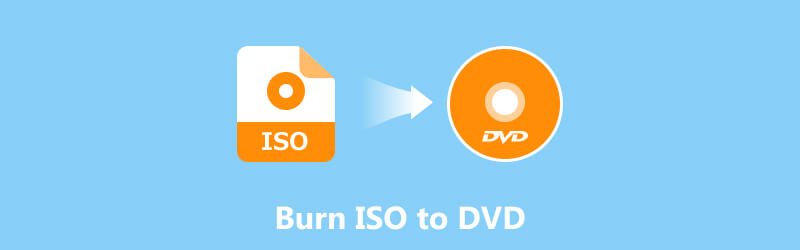
पृष्ठ सामग्री
भाग 1. विंडोज़ पर ISO को DVD में बर्न करें
यदि आप Windows उपयोगकर्ता हैं, तो कृपया पहले इस अनुभाग को पढ़ें। Windows कंप्यूटर में एक अंतर्निहित DVD बर्निंग टूल, Windows डिस्क इमेज बर्नर होता है। आप इसका उपयोग ISO इमेज को DVD में बर्न करने के लिए कर सकते हैं। हालाँकि, अलग-अलग Windows सिस्टम अलग-अलग संचालन विधियों के अनुरूप होते हैं। इसे अलग से कैसे लागू किया जाए, यह देखने के लिए निम्नलिखित उप-अनुभाग पढ़ें।
विंडोज 7/विस्टा पर
यदि आपका कंप्यूटर विंडोज 7 या विस्टा सिस्टम का उपयोग करता है, तो अपने डिवाइस पर ISO को DVD में बर्न करने का तरीका जानने के लिए नीचे दिए गए गाइड का उपयोग करें।
चरण 1। एक खाली डीवीडी तैयार करें और उसे अपने कंप्यूटर के ऑप्टिकल ड्राइव में डालें।
चरण 2। वह ISO फ़ाइल ढूँढें जिसे आप बर्न करना चाहते हैं। उस पर राइट-क्लिक करें, और ड्रॉप-डाउन मेनू में बर्न डिस्क इमेज चुनें। इस प्रकार, एक विंडोज डिस्क इमेज बर्नर लॉन्च हो जाएगा।
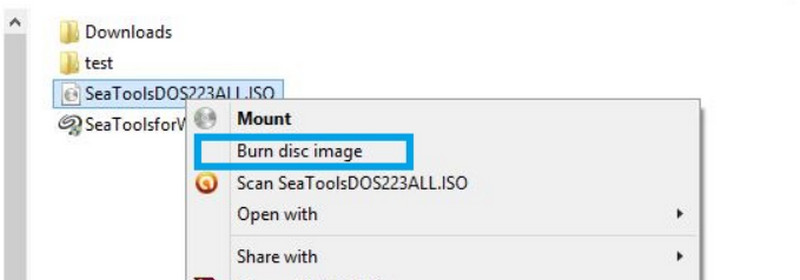
चरण 3। के पास जाओ डिस्क बर्नर टैब पर जाएं और मेनू से सही डीवीडी बर्नर चुनें।
चरण 4। क्लिक करें जलाना आईएसओ फाइलों को अपनी डीवीडी पर बर्न करना शुरू करने के लिए।

विंडोज 11/10/8.1/8 पर
यदि आपका कंप्यूटर सिस्टम विंडोज 11, 10, 8.1 या 8 है, तो कृपया ISO को DVD में बर्न करने के लिए इस उपखंड का संदर्भ लें।
चरण 1। खाली डीवीडी को अपने ड्राइव में डालें। अपने कंप्यूटर पर ISO फ़ाइल फ़ोल्डर प्राप्त करें। फ़ाइल फ़ोल्डर खोलें, .iso फ़ाइल ढूँढें, और उस पर राइट-क्लिक करें।
चरण 2। मेनू का विस्तार करने के बाद, क्लिक करें डिस्क छवि जलाएँ. फिर, विंडोज़ डिस्क इमेज बर्नर खुल जाएगा।
चरण 3। इंटरफ़ेस पर बर्निंग विकल्प समाप्त करें। अंत में, क्लिक करें जलाना.

विंडोज 10 पर
विंडोज 10 पीसी पर ISO फ़ाइल को DVD में बर्न करने की एक और प्रक्रिया है। इसे पूरा करने का तरीका यहां बताया गया है।
चरण 1। अपनी खाली डिस्क तैयार करें। उस ISO इमेज फ़ाइल पर क्लिक करें जिसे आप बर्न करना चाहते हैं।
चरण 2। पर जाए फाइल ढूँढने वाला और चुनें डिस्क छवि उपकरण के अंतर्गत प्रबंधित करें.
चरण 3। चुनना जलाना टैब पर क्लिक करें, और अपनी सीडी-रोम को बर्नर के रूप में सेट करें।
चरण 4। क्लिक करें जलाना जलने की प्रक्रिया शुरू करने के लिए।

भाग 2. मैक पर ISO फ़ाइल को DVD में बर्न करें
यदि आप मैक उपयोगकर्ता हैं, तो ISO को DVD में बर्न करने के लिए फ़ाइंडर या डिस्क यूटिलिटी का उपयोग करने पर विचार करें। यह कैसे करना है यह इस बात पर निर्भर करता है कि आप वर्तमान में किस डिवाइस मॉडल का उपयोग कर रहे हैं। हम आपको समझने में मदद करने के लिए इस अनुभाग को दो उप-अनुभागों में विभाजित करेंगे।
फाइंडर द्वारा
सबसे पहले, आइए Finder का उपयोग करके DVD बर्न करने का सबसे बहुमुखी तरीका पेश करें। Finder लगभग सभी macOS संस्करणों के लिए उपलब्ध है।
मैक पर फाइंडर के साथ ISO को DVD में लिखने का तरीका यहां बताया गया है।
चरण 1। सुनिश्चित करें कि आपने खाली डीवीडी डाली है। मैक खोलें, और फाइंडर लॉन्च करें।
चरण 2। के लिए जाओ फ़ाइल अपने मैक स्क्रीन के शीर्ष पर। डिस्क छवि XXX को डिस्क पर बर्न करें. या आप ISO फ़ाइल पर राइट-क्लिक कर सकते हैं और चुन सकते हैं डिस्क छवि XXX को डिस्क पर बर्न करें.
चरण 3। क्लिक करें जलाना ISO को DVD में लिखना शुरू करने के लिए.
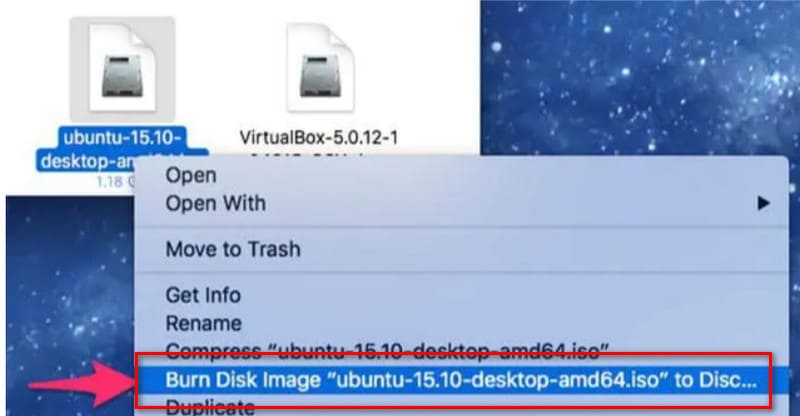
डिस्क यूटिलिटी द्वारा
यदि आपके कंप्यूटर का सिस्टम OS X 10.10 या उससे पहले के संस्करण पर है, तो आप अभी भी डिस्क यूटिलिटी का उपयोग कर सकते हैं। कृपया ध्यान दें कि यह टूल अब बाद के संस्करणों वाले डिवाइस पर उपलब्ध नहीं है।
डिस्क यूटिलिटी का उपयोग करके ISO को DVD में बर्न करने का तरीका यहां बताया गया है डीवीडी बर्नर.
चरण 1। अपने कंप्यूटर पर एप्लिकेशन चुनें, और चुनें उपयोगिताओं डिस्क उपयोगिता खोलने के लिए.
चरण 2। अपने कंप्यूटर पर एप्लिकेशन चुनें, और चुनें उपयोगिताओं डिस्क उपयोगिता खोलने के लिए.
चरण 3। छवि फ़ाइल का चयन करें और क्लिक करें जलाना.
चरण 4। चेक बर्न किए गए डेटा को सत्यापित करें विकल्प पर क्लिक करें। अंत में, क्लिक करें जलाना.

भाग 3. बोनस: ISO फ़ाइल बनाने के लिए सर्वश्रेष्ठ DVD बर्नर
विडमोर डीवीडी निर्माता
इनमें से किसी भी विधि के लिए अतिरिक्त उपकरण स्थापित करने की आवश्यकता नहीं होती है, लेकिन उन्हें लागू करने की बहुत सी सीमाएँ हैं, और उन्हें वैयक्तिकृत करने के लिए आप बहुत कम कर सकते हैं। अधिक विस्तृत बर्निंग के लिए, किसी पेशेवर तृतीय-पक्ष उपकरण का उपयोग करें जैसे विडमोर डीवीडी निर्माता अभी भी अनुशंसित है। यह न केवल आपको वीडियो या ISO फ़ाइलों को DVD में बर्न करने में मदद करता है, बल्कि प्लेबैक मेनू को कस्टमाइज़ करने में भी आपकी सहायता करता है। इस सॉफ़्टवेयर द्वारा अनुकूलित प्रारूपों में MP4, AVI, MOV, WMV, आदि शामिल हैं। आप इसे बर्न करने से पहले मूल वीडियो को क्रॉप और एडिट भी कर सकते हैं। विडमोर डीवीडी क्रिएटर बहुत सारे मेनू टेम्प्लेट प्रदान करता है, और आप अपनी पसंद के अनुसार टेक्स्ट, बैकग्राउंड इमेज और बटन स्टाइल को भी समायोजित कर सकते हैं जब तक कि आप सबसे सुंदर काम डिज़ाइन नहीं करते।
यहाँ बताया गया है कि विडमोर डीवीडी क्रिएटर के साथ आईएसओ फाइलों को डीवीडी में कैसे जलाया जाए।
चरण 1। अपने कंप्यूटर पर Vidmore DVD Creator डाउनलोड करें और इंस्टॉल करें। क्लिक करें मीडिया फ़ाइल(फ़ाइलें) जोड़ें) का प्रयोग करें।

चरण 2। एक मेनू टेम्प्लेट चुनें, और फ़ॉन्ट, रंग, शीर्षक और बटन को अपनी पसंद के अनुसार समायोजित करें। फिर क्लिक करें जलाना.

चरण 3। ठीक फ़ोल्डर पथ, सेटिंग्स जलाएं, तथा प्लेबैक मोड। अंत में, क्लिक करें शुरू.

भाग 4. ISO को DVD में बर्न करने के बारे में अक्सर पूछे जाने वाले प्रश्न
ISO को DVD में कैसे बर्न करें?
आप बर्न डिस्क इमेज फ़ंक्शन का उपयोग विंडोज या विडमोर डीवीडी क्रिएटर और इमेजबर्न जैसे पेशेवर तृतीय-पक्ष टूल के साथ कर सकते हैं।
क्या विंडोज 10 में एक अंतर्निहित डीवीडी प्लेयर है?
बेशक, विंडोज मीडिया प्लेयर है। यह सरल सीडी-बर्निंग कार्य भी कर सकता है, जैसे MP4 को DVD में बर्न करना.
क्या डीवीडी बर्न करना गैरकानूनी है?
यदि आप कॉपीराइट की गई सामग्री को सीडी-रोम पर बर्न करते हैं और लाभ के लिए भी सीडी-रोम का उपयोग करते हैं, तो आप बौद्धिक संपदा अधिकारों का उल्लंघन कर रहे हैं। यदि यह केवल व्यक्तिगत उपयोग के लिए है, तो यह ठीक है।
निष्कर्ष
यह लेख बताता है कि कैसे ISO को DVD में बर्न करें विंडोज और मैक डिवाइस पर। आपको अलग-अलग सिस्टम मॉडल वाले डिवाइस के लिए अलग-अलग चरण पूरे करने होंगे। हमने इसे दिखाने के लिए कई उपखंडों में विभाजित किया है। अगर आपको अपने सिस्टम के साथ आने वाले टूल के फ़ंक्शन बहुत सीमित लगते हैं, तो आप विडमोर डीवीडी क्रिएटर जैसे पेशेवर टूल को आज़मा सकते हैं। यह किसी भी वीडियो या ISO फ़ाइल को डिस्क पर बर्न कर सकता है और इसमें आपके लिए चुनने के लिए पर्याप्त DVD मेनू शैलियाँ हैं।



